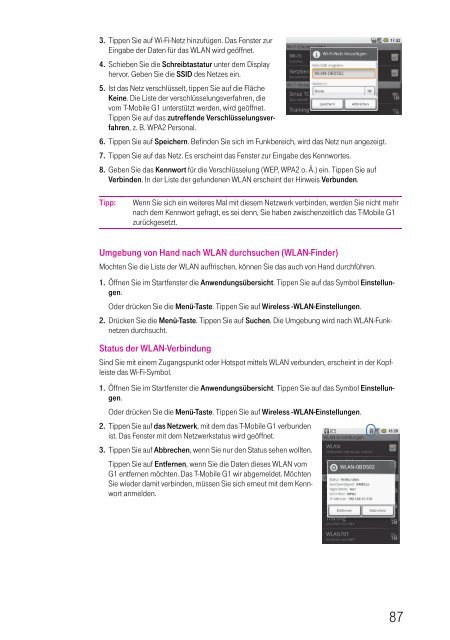T-Mobile G1, BS Android - Altehandys.de
T-Mobile G1, BS Android - Altehandys.de
T-Mobile G1, BS Android - Altehandys.de
Erfolgreiche ePaper selbst erstellen
Machen Sie aus Ihren PDF Publikationen ein blätterbares Flipbook mit unserer einzigartigen Google optimierten e-Paper Software.
3. Tippen Sie auf Wi-Fi-Netz hinzufügen. Das Fenster zur<br />
Eingabe <strong>de</strong>r Daten für das WLAN wird geöffnet.<br />
4. Schieben Sie die Schreibtastatur unter <strong>de</strong>m Display<br />
hervor. Geben Sie die SSID <strong>de</strong>s Netzes ein.<br />
5. Ist das Netz verschlüsselt, tippen Sie auf die Fläche<br />
Keine. Die Liste <strong>de</strong>r verschlüsselungsverfahren, die<br />
vom T-<strong>Mobile</strong> <strong>G1</strong> unterstützt wer<strong>de</strong>n, wird geöffnet.<br />
Tippen Sie auf das zutreffen<strong>de</strong> Verschlüsselungsverfahren,<br />
z. B. WPA2 Personal.<br />
6. Tippen Sie auf Speichern. Befin<strong>de</strong>n Sie sich im Funkbereich, wird das Netz nun angezeigt.<br />
7. Tippen Sie auf das Netz. Es erscheint das Fenster zur Eingabe <strong>de</strong>s Kennwortes.<br />
8. Geben Sie das Kennwort für die Verschlüsselung (WEP, WPA2 o. Ä.) ein. Tippen Sie auf<br />
Verbin<strong>de</strong>n. In <strong>de</strong>r Liste <strong>de</strong>r gefun<strong>de</strong>nen WLAN erscheint <strong>de</strong>r Hinweis Verbun<strong>de</strong>n.<br />
Tipp: Wenn Sie sich ein weiteres Mal mit diesem Netzwerk verbin<strong>de</strong>n, wer<strong>de</strong>n Sie nicht mehr<br />
nach <strong>de</strong>m Kennwort gefragt, es sei <strong>de</strong>nn, Sie haben zwischenzeitlich das T-<strong>Mobile</strong> <strong>G1</strong><br />
zurückgesetzt.<br />
Umgebung von Hand nach WLAN durchsuchen (WLAN-Fin<strong>de</strong>r)<br />
Mochten Sie die Liste <strong>de</strong>r WLAN auffrischen, können Sie das auch von Hand durchführen.<br />
1. Öffnen Sie im Startfenster die Anwendungsübersicht. Tippen Sie auf das Symbol Einstellungen.<br />
O<strong>de</strong>r drücken Sie die Menü-Taste. Tippen Sie auf Wireless -WLAN-Einstellungen.<br />
2. Drücken Sie die Menü-Taste. Tippen Sie auf Suchen. Die Umgebung wird nach WLAN-Funknetzen<br />
durchsucht.<br />
Status <strong>de</strong>r WLAN-Verbindung<br />
Sind Sie mit einem Zugangspunkt o<strong>de</strong>r Hotspot mittels WLAN verbun<strong>de</strong>n, erscheint in <strong>de</strong>r Kopfleiste<br />
das Wi-Fi-Symbol.<br />
1. Öffnen Sie im Startfenster die Anwendungsübersicht. Tippen Sie auf das Symbol Einstellungen.<br />
O<strong>de</strong>r drücken Sie die Menü-Taste. Tippen Sie auf Wireless -WLAN-Einstellungen.<br />
2. Tippen Sie auf das Netzwerk, mit <strong>de</strong>m das T-<strong>Mobile</strong> <strong>G1</strong> verbun<strong>de</strong>n<br />
ist. Das Fenster mit <strong>de</strong>m Netzwerkstatus wird geöffnet.<br />
3. Tippen Sie auf Abbrechen, wenn Sie nur <strong>de</strong>n Status sehen wollten.<br />
Tippen Sie auf Entfernen, wenn Sie die Daten dieses WLAN vom<br />
<strong>G1</strong> entfernen möchten. Das T-<strong>Mobile</strong> <strong>G1</strong> wir abgemel<strong>de</strong>t. Möchten<br />
Sie wie<strong>de</strong>r damit verbin<strong>de</strong>n, müssen Sie sich erneut mit <strong>de</strong>m Kennwort<br />
anmel<strong>de</strong>n.<br />
87